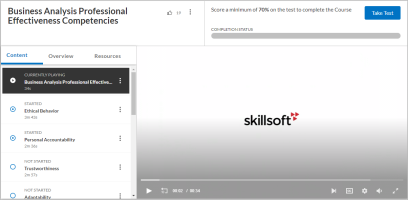Vidéos
Les vidéos sont disponibles individuellement depuis les parcours, cours et canaux. Vous pouvez également les lancer directement depuis vos résultats de recherche.
Remarque : L’expérience vidéo peut varier en fonction des paramètres de création et de configuration pour le contenu créé par votre entreprise.
Remarque : tous les cours n’ont pas forcément de test associé. S’il n’y a pas de test pour un cours en particulier, le bouton Passer le test n’est pas disponible.
L’état d’achèvement d’une vidéo est basé sur les critères d’achèvement définis par votre administrateur Percipio.
 Non commencé : la vidéo n’a pas été regardée.
Non commencé : la vidéo n’a pas été regardée. Commencé : vous avez commencé à regarder le contenu, mais vous n’avez pas terminé.
Commencé : vous avez commencé à regarder le contenu, mais vous n’avez pas terminé. Lecture en cours : la vidéo est en cours de lecture sur votre écran.
Lecture en cours : la vidéo est en cours de lecture sur votre écran. Regardé : la vidéo a été regardée.
Regardé : la vidéo a été regardée.
Les commandes de lecture vidéo se trouvent en bas de la fenêtre du lecteur.
- Cliquez sur
 pour lire la vidéo.
pour lire la vidéo. - Cliquez sur
 pour mettre la vidéo en pause.
pour mettre la vidéo en pause. - Cliquez sur
 pour reculer de 10 secondes dans la vidéo.
pour reculer de 10 secondes dans la vidéo. - Cliquez sur un point de la barre de progression pour faire glisser le curseur vers l’avant ou vers l’arrière dans la vidéo.
- Cliquez sur
 pour regarder la vidéo suivante. Passez la souris sur le bouton pour afficher le nom de la vidéo suivante.
pour regarder la vidéo suivante. Passez la souris sur le bouton pour afficher le nom de la vidéo suivante. - Cliquez sur
 pour activer ou désactiver les descriptions audio. Les descriptions audio sont des textes fournissant des informations sur les actions, les images ou le texte à l’écran qui sont lues lors de pauses naturelles dans la piste audio.
pour activer ou désactiver les descriptions audio. Les descriptions audio sont des textes fournissant des informations sur les actions, les images ou le texte à l’écran qui sont lues lors de pauses naturelles dans la piste audio. - Cliquez sur
 pour activer ou désactiver les sous-titres dans le lecteur vidéo.
pour activer ou désactiver les sous-titres dans le lecteur vidéo. - Cliquez sur
 pour activer ou désactiver la lecture en continu (qui permet de lire automatiquement la vidéo suivante à la fin de la vidéo en cours) et pour régler la vitesse de lecture, la taille des sous-titres et la qualité.
pour activer ou désactiver la lecture en continu (qui permet de lire automatiquement la vidéo suivante à la fin de la vidéo en cours) et pour régler la vitesse de lecture, la taille des sous-titres et la qualité. -
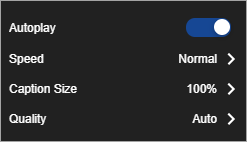
- Cliquez sur
 pour régler le volume de la vidéo.
pour régler le volume de la vidéo. - Cliquez sur
 pour voir la vidéo en plein écran. Pour quitter le mode plein écran, appuyez sur Echap sur votre clavier.
pour voir la vidéo en plein écran. Pour quitter le mode plein écran, appuyez sur Echap sur votre clavier.
Voici les raccourcis clavier vidéo disponibles pour le lecteur :
- Espace : Lire la vidéo ou la mettre sur pause
- Flèche de droite/gauche : Avancer ou reculer de 5 secondes dans la vidéo
- Flèche du haut/bas : Augmenter ou réduire le volume de la vidéo de 10 %
- Touches numériques, 1-9 : Effectuer une recherche rapide à x % de la vidéo (par exemple, 4 - 40 %)
- C : Activer ou désactiver les sous-titres OU parcourir les pistes de sous-titres disponibles
- F/ESC : Ouvrir ou quitter le mode plein écran
- M : Désactiver ou réactiver le volume de la vidéo